Microsoft SharePoint Server 2010에는 여러 가지 주요 향상된 기능과 추가 기능이 포함되어 있습니다. 새롭게 구성된 사용자 인터페이스의 일부인 리본 메뉴를 통해 쉽게 탐색할 수 있는 작업 기반 탭에 명령을 배치하여 작업을 보다 빠르게 수행할 수 있습니다. 또한 Microsoft Internet Explorer 7.0/8.0, Firefox 3.0, Safari 3.0 등의 여러 인터넷 브라우저에서 작업할 수 있습니다. SharePoint 사이트, 목록, Wiki, 블로그 등의 기능과 사용 권한을 보다 쉽고 간편하게 찾아 사용할 수 있습니다. 또한 새로운 정보 교류 네트워킹 기능을 통해 가장 관심 있는 사용자와 정보를 쉽게 찾을 수 있으며, 새로운 엔터프라이즈 콘텐츠 관리 기능, 향상된 검색 기능 및 개선된 공동 작업 도구를 통해 Microsoft SharePoint Server 2010에서 보다 효율적이고 직관적으로 작업을 수행할 수 있습니다.
Excel Services와 PerformancePoint Services for SharePoint 2010의 향상된 기능을 사용하여 비즈니스 데이터를 효율적으로 관리하고, 목표와 비교하여 비즈니스 성과를 쉽게 모니터링 및 분석할 수 있습니다.
이 문서의 내용
새 사용자 인터페이스
새 리본 메뉴를 사용하여 작업 컨텍스트에서 신속하게 작업 수행
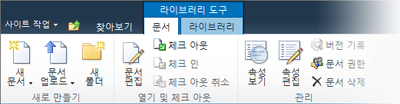
Microsoft Office Word 2007이나 Microsoft Office PowerPoint 2007과 같은 2007 Microsoft Office system 클라이언트 응용 프로그램을 사용하는 경우에는 리본 메뉴에 이미 익숙해져 있을 것입니다. 이러한 Office 프로그램의 리본 메뉴와 마찬가지로, SharePoint Server 2010의 새로운 리본 메뉴도 작업을 수행하는 데 필요한 명령을 빠르게 찾을 수 있도록 디자인되어 있습니다. 명령은 논리 그룹으로 구성되어 탭 아래에 함께 표시됩니다. 각 탭은 문서 라이브러리의 문서로 작업하거나 페이지에서 텍스트를 추가하고 서식을 지정하는 등의 작업 유형과 관련이 있습니다. SharePoint Server 2010의 리본 메뉴를 사용하여 다음과 같은 작업을 수행할 수 있습니다.
-
한 곳에서 필요한 모든 명령과 도구에 액세스할 수 있습니다.
-
수행 중인 작업의 컨텍스트에서 원하는 작업에 필요한 명령만 사용하여 페이지, 문서 및 목록에서 작업을 수행할 수 있습니다.
공동 작업
새로운 공동 작성 기능을 사용하여 Word 문서 또는 PowerPoint 슬라이드 프레젠테이션에서 동료와 동시에 작업
-
여러 사용자가 동시에 SharePoint 라이브러리에서 Word 문서나 슬라이드를 편집할 수 있습니다. 예를 들어 문서를 검토하려면 SharePoint 라이브러리의 문서에 대한 링크를 보낼 수 있으며, 그러면 모든 검토자가 해당 문서에 대한 의견을 동시에 제공할 수 있습니다.
-
더 이상 첨부 파일을 사용하지 않아도 됩니다. 예를 들어 최근 문서를 모두 내 사이트에 저장해 놓고 다른 동료들과 동시에 사용할 수 있습니다.
향상된 일정 기능을 사용하여 보다 쉽게 모임을 예약하고 일정 추적
다음과 같은 기능이 지원되므로 약속, 모임 및 기타 이벤트를 쉽게 관리하고 추적할 수 있습니다.
-
여러 SharePoint 및 Exchange 일정을 단일 페이지에 표시할 수 있습니다.
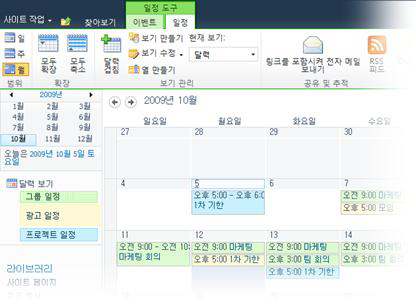
-
일정 내에서 날짜를 클릭하고 이벤트 세부 정보를 입력하여 일정에 이벤트를 쉽게 추가할 수 있습니다.
-
일정 내에서 항목을 끌어다 놓을 수 있습니다.
-
새 그룹 일정을 사용하여 동료와의 모임을 예약하고, 시청각 장비 및 회의실과 같은 리소스를 예약할 수 있습니다.
새로운 Microsoft SharePoint Workspace 2010을 사용하여 SharePoint 사이트, 라이브러리 및 목록을 오프라인으로 사용하고 회사 네트워크에 다시 연결되면 변경 내용 동기화
이제 Microsoft SharePoint Workspace를 통해 회사 네트워크 연결 여부에 관계없이 데스크톱에서 SharePoint 사이트를 사용할 수 있습니다. 이러한 오프라인과 온라인의 통합은 다음과 같은 이점을 제공합니다.
-
오프라인 상태에서도 SharePoint 라이브러리 문서 또는 목록 항목을 빠르게 확인, 추가, 편집 및 삭제할 수 있습니다.
-
컴퓨터와 네트워크 간의 양방향 동기화가 가능합니다. 즉, 네트워크에 연결되어 있는 동안 컴퓨터나 네트워크의 데이터가 자동으로 업데이트됩니다.
-
컴퓨터를 오프라인으로 설정한 다음 다시 온라인으로 전환하면 콘텐츠가 자동으로 동기화됩니다.
-
새로운 외부 목록 기능을 사용하여 SQL Server 데이터베이스, SAP 등의 같은 백 엔드 비즈니스 데이터를 오프라인 상태에서 보다 효율적으로 사용할 수 있습니다.
향상된 Wiki 및 팀 사이트를 사용하여 다른 사람과 보다 효율적으로 정보 공유
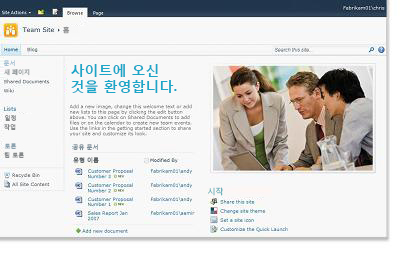
다음과 같은 기능이 지원되므로 Wiki 페이지 작업이 훨씬 간편해졌습니다.
-
새로운 서식 있는 텍스트 편집기를 사용하여 페이지에서 직접 콘텐츠를 삽입하고 서식을 지정할 수 있습니다.
-
현재 작업 중인 페이지 내에서 로컬 컴퓨터 또는 네트워크에 있는 이미지나 사진을 찾아서 사이트에 삽입할 수 있습니다.
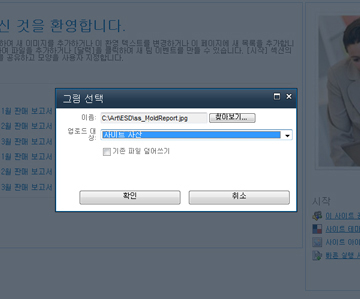
SharePoint 목록의 여러 항목을 보다 효율적으로 관리
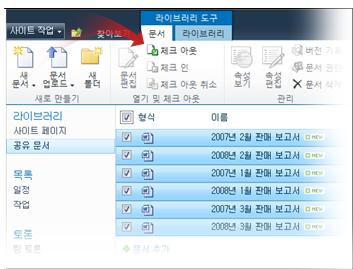
이제는 목록에서 여러 항목을 선택하고 단추를 클릭하여 모든 항목에 대해 같은 동작을 동시에 수행할 수 있습니다. 예를 들어 여러 문서를 동시에 체크 인 또는 체크 아웃할 수 있습니다.
향상된 제작 도구 및 새로운 탐색 기능을 사용하여 블로그를 보다 쉽게 만들고 관리
향상된 블로그 제작 환경을 통해 다음을 수행할 수 있습니다.
-
새로운 서식 있는 텍스트 편집기를 사용하여 블로그 게시물을 보다 쉽고 직관적으로 제작할 수 있습니다.
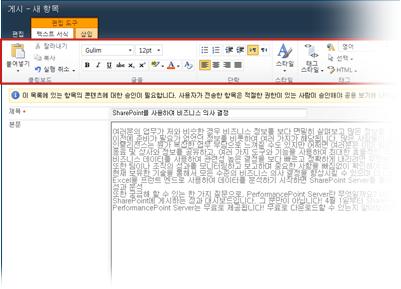
-
페이지 내에서 로컬 컴퓨터 또는 네트워크에 있는 이미지나 사진을 찾아서 블로그 게시물에 삽입할 수 있습니다.
-
월별 및 범주별로 블로그 항목을 찾아볼 수 있습니다. 월별 또는 범주별 게시물 수를 실시간으로 확인할 수 있습니다. 새로운 보관 링크는 블로그가 만들어진 이후의 모든 달과 각 달의 범주별로 나열된 게시물의 보기에 대한 액세스를 제공합니다.
모바일 장치에서 SharePoint 정보를 보고 작업
작은 장치에서 볼 수 있도록 최적화된 SharePoint 웹 페이지를 사용하여 이제 휴대폰에서 문서, 블로그, Wiki, 백 엔드 비즈니스 데이터 및 사이트를 보고 작업할 수 있습니다. 다음은 SharePoint Server 2010의 몇 가지 새로운 모바일 기능입니다.
-
간편한 인터페이스 및 탐색을 사용하여 SharePoint 문서 라이브러리, 목록, Wiki, 블로그, 웹 파트 페이지 및 백 엔드 비즈니스 데이터에 액세스할 수 있습니다.
-
모바일 검색 환경을 사용하여 사용자, 연락처 정보 및 SharePoint 콘텐츠를 찾고 사용자 지정 데이터베이스에서 데이터를 검색할 수 있습니다.
-
SharePoint의 문서 또는 모든 SharePoint 문서 라이브러리나 목록 변경에 대한 텍스트 메시지(SMS) 알림을 신청할 수 있습니다.
-
모바일 브라우저에서 Microsoft Office Word, Excel 및 PowerPoint 문서를 볼 수 있습니다.
-
방화벽 간 액세스를 위해 UAG, ISA 등의 게이트웨이를 통합할 수 있습니다.
-
즉시 사용 가능한 모바일 환경보다 효율적인 사용자 지정 SharePoint 모바일 솔루션을 작성할 수 있는 모바일 개발 플랫폼이 제공됩니다.
공유 컴퓨팅
SharePoint Server 2010의 새로운 기능을 사용하면 사용자가 서로 콘텐츠를 찾는 것을 도와주고 자신과 가장 관련 있는 사용자 및 관심 분야에 대한 최신 정보를 유지할 수 있습니다.
관심 있는 정보 찾기 및 다른 사람이 관심 있는 정보를 찾도록 도와주기
뉴스 피드, 공유 태그 지정, 등급 등 동료의 작업을 보다 쉽게 추적하고 관련 콘텐츠를 공유할 수 있는 새로운 기능이 추가되었습니다.
내 사이트를 사용하여 전문 지식 공유를 통한 상호 작용 유도
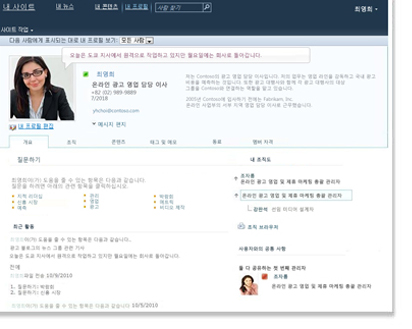
내 사이트의 향상된 기능을 통해 내 사이트 및 프로필에서 자신의 전문 분야 지식을 동료와 공유할 수 있습니다. 관심 분야와 책임 업무를 프로필에 추가하면 동료가 뉴스 피드를 통해 서로를 쉽게 찾고, 질문과 답변을 하고, 다른 방법으로 연결할 수 있습니다.
관련 있는 사용자 및 관심 분야 추적
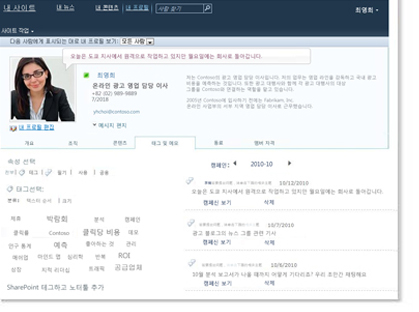
내 사이트의 작업 피드를 사용하면 동료의 작업을 추적하고, 관심 분야의 최신 개발 정보를 유지하고, 관심 분야에서 도움을 필요로 하는 사람과 연결할 수 있습니다. 또한 새로운 동료나 확인할 키워드 추천을 받아 전문 분야 네트워크를 확장하고 지식을 넓힐 수 있습니다.
문서, 레코드, 디지털 자산 및 웹 콘텐츠에 대한 엔터프라이즈 콘텐츠 관리
SharePoint Server 2010의 새로운 엔터프라이즈 콘텐츠 관리 기능을 사용하면 문서, 레코드, 디지털 자산 및 게시된 웹 페이지를 보다 효율적으로 관리할 수 있습니다.
새롭게 제공되는 관리되는 메타데이터 기능을 사용하면 전체 SharePoint 사이트에서 분류 및 메타데이터를 관리할 수 있습니다.
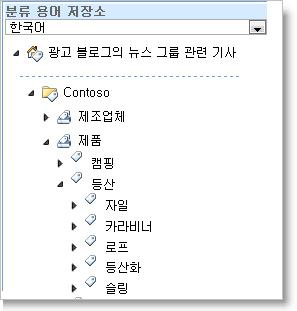
SharePoint Server 2010에서 새롭게 제공되는 관리되는 메타데이터 서비스에서는 조직에서 기업 전체의 분류 및 메타데이터를 일관성 있게 관리하는 데 사용할 수 있는 기능 집합을 제공합니다. 이 새 관리되는 메타데이터 서비스를 통해 다음을 수행할 수 있습니다.
-
사이트 모음 및 웹 응용 프로그램 전체에서 콘텐츠 형식을 게시하고 공유할 수 있습니다.
-
용어 저장소를 통해 용어와 분류를 관리할 수 있습니다.
분류는 용어를 계층적으로 구성한 것입니다. 목록, 라이브러리 또는 콘텐츠 형식에 새로운 관리되는 메타데이터 열을 추가하면 사용자가 사이트의 콘텐츠에 이러한 용어를 적용할 수 있습니다. 분류 및 용어는 조직 내의 중앙 위치에서 관리할 수도 있고, 관리되는 메타데이터와 공유 태그 지정 기능을 통합해 사용자가 콘텐츠에 태그를 지정할 때 용어를 제안하도록 할 수도 있습니다.
문서 집합을 사용하여 단일 결과물 또는 여러 문서가 포함된 작업 산출물 관리
여러 문서에 걸친 작업 산출물을 만들고 관리할 수 있는 새로운 콘텐츠 형식인 문서 집합이 SharePoint Server 2010에 추가되었습니다. 문서 집합은 다른 콘텐츠 형식처럼 구성됩니다. 따라서 사용자가 문서 집합의 새 인스턴스를 만들 때 사용자 지정할 수 있는 기본 문서 집합을 포함하도록 설정할 수 있습니다. 공유 메타데이터, 워크플로 및 버전 관리와 같은 문서 집합 기능을 사용하면 그룹에서 작업 산출물이나 콘텐츠 집합의 개발을 효율적으로 관리할 수 있습니다. 문서 집합의 일반적인 예로는 영업 및 마케팅 팀에서 제품 홍보를 위해 여러 문서 형식을 그룹화하는 데 사용하는 "출판용 도서"가 있습니다.
향상된 문서 센터 사이트 서식 파일을 사용하여 한 곳에 간편하게 문서 관리
업데이트된 문서 센터 사이트 서식 파일을 사용하면 새로운 메타데이터 기반 탐색 기능 등의 새로운 문서 관리 기능을 SharePoint 사이트에 사용할 수 있습니다. 이 기능을 사용하면 폴더 위치 대신 메타데이터를 사용하여 큰 목록이나 라이브러리에서 콘텐츠를 검색할 수 있습니다. 고유한 문서 ID가 지정되므로 해당 위치에 관계없이 콘텐츠를 쉽게 찾을 수 있습니다.
새로운 유연한 정책 및 레코드 관리 기능을 통해 레코드를 현재 위치에서 관리할지 또는 중앙 저장소에서 관리할지 선택
SharePoint Server에서는 이제 공식적인 레코드에 대한 잠긴 저장소 없이 현재 위치에서 콘텐츠를 관리 및 검색할 수 있습니다. 새로운 레코드 관리 기능의 예를 들면 다음과 같습니다.
-
진행 중인 콘텐츠 옆에 레코드를 저장할 수 있는 현재 위치 레코드 관리
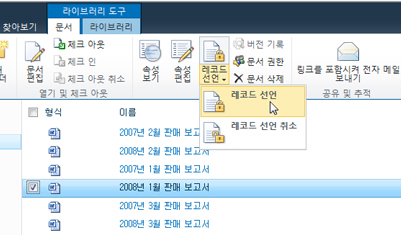
-
다단계 일정 및 8가지 이상의 레코드 관리 동작(예: "레코드 보관 파일로 내보내기" 및 "현재 위치 레코드로 선언")이 포함된 복잡한 일정을 포함하는 보존 정책
-
계층적 파일 계획 추가, 메타데이터에 의해 구동되는 제출 방법, 여러 사이트 모음을 묶어 하나의 큰 저장소로 관리할 수 있는 기능 등 대규모 보관을 위한 레코드 센터 사이트의 향상된 기능
향상된 웹 콘텐츠 관리 기능을 통해 사이트를 보다 쉽게 만들고 관리
새롭고 향상된 웹 콘텐츠 관리 기능을 통해 보다 쉽게 웹 페이지를 게시하고 사이트를 관리할 수 있습니다. 또한 스트리밍 비디오 지원 기능이 SharePoint Server 2010에 새로 추가되었습니다.
-
페이지 명령을 통합하고 보다 작업에 기반한 명령을 제공하는 리본 메뉴가 추가되어 웹 콘텐츠 제작 환경이 향상되고 간편해졌습니다.
-
로깅 및 보고를 비롯하여 내보내기 동작의 향상된 기능을 통해 콘텐츠를 보다 쉽게 배포할 수 있습니다.
-
기본 제공되는 웹 분석 기능은 트래픽, 검색 및 인벤토리 분석 보고서를 지원합니다.
-
리치 미디어에 대한 새로운 지원에는 다양한 보기와 선택 기능이 있는 새로운 자산 라이브러리, SharePoint 콘텐츠 형식 지원, 스트리밍 비디오 인프라, 스킨 적용이 가능한 Silverlight 미디어 플레이어 등이 포함됩니다.
-
큰 페이지 라이브러리는 많은 페이지가 있는 웹 사이트 관리를 간소화합니다.
-
이제는 서로 다른 여러 버전, 즉 게시 사이트 또는 페이지의 "변형"을 만들고 관리하는 작업이 큐로 전송되어 백그라운드에서 수행되므로 사용자가 작업을 완료하는 동안 SharePoint에서 계속 작업을 할 수 있습니다. 또한 변경 내용 보기 명령이 추가되어 이전 버전 웹 페이지를 최신 버전과 비교할 수 있습니다. 변경 내용이 특수 보고서에 강조 표시되므로 서식 있는 텍스트 편집기에서 두 보고서를 나란히 놓고 비교하며 편집할 수 있습니다.
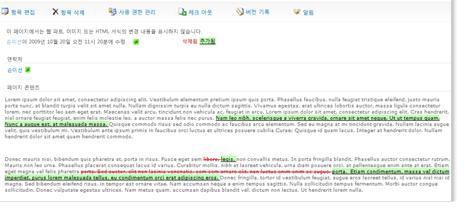
검색
SharePoint Server 2010의 새로운 검색 기능을 사용하면 보다 관련 있는 정보 및 동료를 빠르고 효율적으로 쉽게 찾을 수 있습니다. 향상된 기능으로는 정보를 범주로 구체화하고 보다 자세한 설명과 메타데이터가 포함된 새로운 결과 레이아웃이 있습니다. 또한 정보 교류 범위에 속하는 사용자가 검색 결과의 위쪽에 표시됩니다.
빠르고 정확한 대답 얻기
엔터프라이즈 검색 기능에는 정보와 사용자를 찾는 방법 및 검색 결과를 탐색하는 방법이 포함되어 있습니다. 새 기능은 다음과 같습니다.
-
결과에 대한 정보를 제공하며 사이트, 만든 이, 날짜 등의 특정 유형으로 결과 범위를 좁힐 수 있는 구체화 기능
-
미리 채워진 쿼리 제안, 관련 검색 링크 및 머리글자어 확장
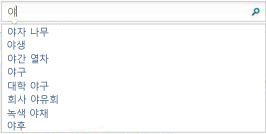
-
부울 구문(AND, OR, NOT) 및 와일드카드 접두사(*)를 사용하여 문서를 쿼리할 수 있는 기능
-
Windows 7을 실행하는 컴퓨터에서 SharePoint 콘텐츠를 검색할 수 있는 기능
-
회사 내의 더욱 다양한 언어와 용어를 지원하는 향상된 "다음 항목을 찾으려고 했습니까?" 기능
"공유" 환경으로서의 검색
사용자는 SharePoint Server 2010의 정보 교류 컴퓨팅 및 공동 작업 기능과 함께 검색을 사용하여 다음을 수행할 수 있습니다.
-
전문 지식별로 사용자를 검색하여 요구와 일치하는 기술을 가진 사용자를 찾을 수 있습니다.
-
윗주 이름 조회를 사용하여 발음이 유사한 이름(예: 김소미와 김솜이)을 찾을 수 있습니다.
-
부서나 직함과 같은 범주를 사용하여 검색 결과를 구체화할 수 있습니다.
그 밖에 향상된 검색 기능
검색 모델은 사용자 또는 사용자 컴퓨터에서 문서에 대해 제공하는 속성(메타데이터)을 사용합니다. 이제 검색을 수행하면 콘텐츠에서 주요 구를 찾으므로 누락되었거나 정확하지 않은 속성을 확인할 수 있기 때문에 관련성이 높아집니다.
사이트 검색 범위는 모든 사이트가 아닌 현재 사이트 및 해당 하위 사이트로 자동 지정됩니다.
사이트 관리 및 사용자 지정
사용 권한 관리, 사이트 디자인 및 다국어 사용자 인터페이스와 관련된 새로운 기능을 통해 SharePoint 사이트 및 콘텐츠를 사용하고, 디자인하고, 액세스하는 방법을 최적화할 수 있습니다.
새로운 사용 권한 관리 도구를 사용하여 항목 수준 사용 권한을 비롯한 특정 사용자 또는 그룹의 사용 권한 수준을 보고 조정
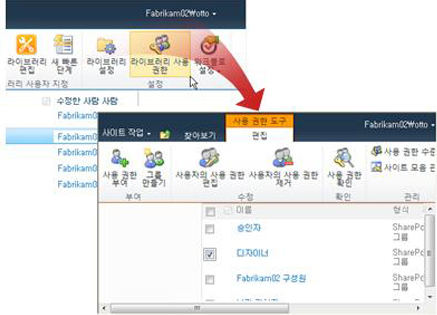
모든 사이트 모음, 사이트, 목록 또는 목록 항목에서 새로운 사용 권한 관리를 사용할 수 있으므로 간편하게 사용자 또는 그룹을 추가하거나 제거하고, 사용 권한 수준을 변경하고, 상속 관계를 해제하고, 익명 액세스를 관리할 수 있습니다. 또한 특정 사용자나 그룹에 부여된 모든 사용 권한 수준을 보고 조정할 수 있습니다.
새로 지원되는 테마 파일을 사용하여 사이트 색 및 글꼴 변경
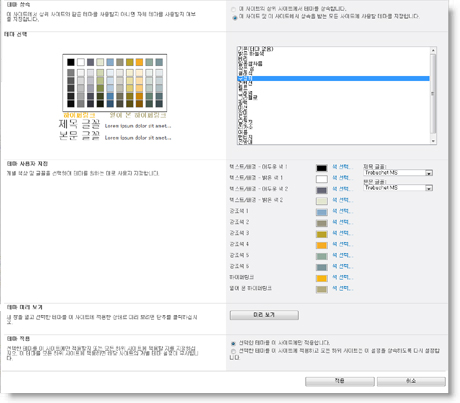
새로운 테마 갤러리를 사용하여 SharePoint Server 2010에 포함된 여러 테마 중 원하는 항목을 선택할 수 있습니다. 또한 Microsoft PowerPoint에서 고유의 테마 파일을 생성하고 갤러리에 선택 항목으로 추가할 수 있습니다.
사이트 언어를 변경하여 여러 언어로 액세스할 수 있도록 사이트 설정
해당 언어 팩을 설치하여 목록 제목 및 열 이름과 같은 응용 프로그램 콘텐츠, 설정 페이지 및 도움말을 기본 설정 언어로 볼 수 있습니다.
비즈니스 인텔리전스
SharePoint Server에서는 기존 비즈니스 데이터 및 프로세스에 대한 표준화된 인터페이스를 제공하는 Excel Services, PerformancePoint Services 및 BCS(Business Connectivity Services)의 향상된 기능을 통해 보다 강력한 비즈니스 인텔리전스 기능을 제공합니다.
Excel Services를 사용하여 향상된 BI(비즈니스 인텔리전스) 기능 사용
Excel Services는 SharePoint Server 2010의 BI(비즈니스 인텔리전스) 기능을 향상시켜 다음과 같은 작업을 가능하게 합니다.
-
필터를 사용하여 향상된 조건부 서식, 스파크라인 및 직관적인 데이터를 시각적으로 분석할 수 있습니다.
-
SQL Server Analysis Services의 새로운 "셀프 서비스 BI" 기능인 PowerPivot for SharePoint와 클라이언트 기능을 긴밀하게 통합할 수 있습니다.
-
매우 많은 수의 레코드도 빠르게 쉽게 분석할 수 있습니다.
Office Web App도 설치 및 구성하는 경우에는 Excel Web App로부터 더 많은 이점을 얻을 수 있습니다. 이러한 새 기능은 다음과 같습니다.
-
Excel에서 작업하는 것처럼 웹 브라우저에서 직접 스프레드시트를 편집하고 서식을 지정할 수 있는 새로운 서식 및 편집 기능. 이제 선, 테두리 및 숫자에 색, 스타일 및 크기 서식을 적용하고 Excel과 동일한 배경색 기능을 사용할 수 있습니다.
-
브라우저 기반의 새로운 통합 문서 및 통합 문서 내의 표 만들기
차트 웹 파트를 사용하여 SharePoint 사이트에 다양한 차트 추가
Dundas 데이터 시각화 기술을 기반으로 하는 새로운 차트 웹 파트를 사용하면 웹 기반 구성을 통해 여러 원본(예: SharePoint 목록, 외부 목록, 비즈니스 데이터 서비스, Excel Services 및 기타 웹 파트)의 데이터에 차트를 연결하여 SharePoint 사이트에 다양한 차트를 추가할 수 있습니다.
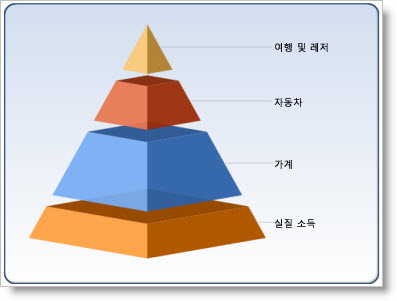
PerformancePoint Services를 사용하여 비즈니스 성과 모니터링 및 분석
PerformancePoint Services를 사용하면 목표와 비교하여 성과를 모니터링 및 분석하고 더 나은 비즈니스 결정을 내릴 수 있습니다.
-
성과 기록표, 보고서(Reporting Services 및 Excel Services 보고서 포함) 및 필터가 포함된 대화형 대시보드를 만들고 사용할 수 있습니다.
-
여러 데이터 원본(Analysis Services, SQL Server, SharePoint 목록 및 Excel Services 포함)에서 데이터를 가져오는 성과 기록표를 만들고 사용하여 데이터를 추적 및 모니터링할 수 있습니다.
-
강력한 분석 보고서를 사용하여 영향 요소와 근본 원인을 파악하고 필터를 적용하여 보고서를 사용자가 설정할 수 있습니다.
-
비즈니스 인텔리전스 응용 프로그램과 정보를 공동 작업 및 콘텐츠 관리와 같은 다른 강력한 SharePoint 기능과 통합할 수 있습니다.
향상된 SharePoint 통합으로 PerformancePoint 콘텐츠 관리 및 보안 유지
PerformancePoint Services를 사용하면 SharePoint Server 2010에서 PerformancePoint 콘텐츠를 관리하고 보안을 유지할 수 있습니다. PerformancePoint Services는 SharePoint Server의 확장성, 공동 작업, 백업 및 복원, 재해 복구 기능을 활용합니다. 대시보드 및 대시보드 항목이 단일 보안 및 저장소 프레임워크를 제공하는 SharePoint 목록 및 라이브러리에 저장되어 관리되고 보안이 유지됩니다.
향상된 성과 기록표를 통해 자세한 비즈니스 정보 액세스
향상된 성과 기록표를 사용하면 하위 수준으로 드릴다운하여 자세한 정보에 쉽게 빠르게 액세스할 수 있습니다. 또한 PerformancePoint 성과 기록표는 유연한 레이아웃 옵션, 동적 계층 구조 및 계산된 KPI(핵심 성과 지표) 기능을 제공합니다. 이제 이 향상된 기능을 통해 여러 데이터 원본을 사용하는 사용자 지정 메트릭을 만들 수 있습니다. 또한 실제 값과 목표 값을 정렬하고 필터링하여 두 값 사이의 차이를 보고 관심 사항이나 위험 요소를 파악할 수 있습니다.
결과에 숨겨진 기본 비즈니스 영향 요소를 이해할 수 있는 분석 보고서 만들기
향상된 분석 보고서는 값 필터링, 새 차트 종류 및 서버 기반 조건부 서식을 지원합니다. PerformancePoint Services에서 제공되는 새로운 종류의 보고서인 시각화 분해 트리를 사용하면 상위 수준 값을 시각적으로 신속하게 분류하여 숨겨진 영향 요소를 쉽게 이해할 수 있습니다.
BCS(Business Connectivity Services)
BCS(Business Connectivity Services)를 사용하면 SharePoint에서 기간 업무(LOB) 응용 프로그램 등의 외부 데이터를 통합할 수 있습니다. BCS는 Microsoft Office SharePoint Server 2007에서 제공되는 BDC(비즈니스 데이터 카탈로그) 기술을 기반으로 하며, 다음을 수행하는 데 사용됩니다.
-
SharePoint Designer의 시각적 인터페이스를 사용하여 XML 편집기 없이도 외부 콘텐츠 형식(이전의 "엔터티")을 쉽게 정의할 수 있습니다.
-
관계형 데이터베이스, SAP, 웹 서비스, 사용자 지정 응용 프로그램 등의 다양한 데이터 원본에 연결하여 상호 작용할 수 있습니다. 예를 들어 만들기, 읽기, 업데이트 및 삭제를 완벽하게 지원합니다.
-
다양한 클라이언트 확장을 사용하여 SharePoint 응용 프로그램을 만들어 SharePoint Workspace, Outlook 및 Word와 같은 Office 클라이언트 응용 프로그램으로 확장한 후 외부 데이터를 오프라인으로 작업할 수 있습니다.
-
SharePoint 목록과 비즈니스 데이터의 원활한 통합을 포함하여 사용자 지정 없이 서버 및 클라이언트 응용 프로그램에서 외부 백 엔드 비즈니스 데이터를 볼 수 있습니다.
InfoPath 및 SharePoint Designer를 사용하여 SharePoint 사용자 지정
InfoPath, Microsoft SharePoint Designer 2010 및 SharePoint Server 2010 간의 강력한 통합을 통해 SharePoint 내에서 SharePoint 목록, 보기 및 워크플로를 손쉽게 사용자 지정할 수 있습니다.
SharePoint 목록 양식 사용자 지정

이제 InfoPath를 사용하여 SharePoint 목록 양식을 완전히 사용자 지정할 수 있습니다. 양식의 모양을 변경하고, 다단 레이아웃으로 전환하고, 양식을 여러 섹션으로 나누고, 입력한 정보의 유효성을 검사하고, 필드를 미리 채우고, 양식의 섹션을 자동으로 표시하거나 숨길 수 있습니다. 목록에서 리본 메뉴의 양식 사용자 지정 명령을 클릭하면 InfoPath가 시작됩니다. 양식을 사용자 지정한 후 SharePoint 사이트에 양식을 다시 게시하면 기본 양식이 바뀝니다.
SharePoint 목록 보기 사용자 지정
SharePoint Server 2010의 모든 표준 목록 항목 보기에서 사용자 지정 가능한 XSLT 목록 보기 웹 파트를 사용하므로 SharePoint에서 목록 보기를 보다 쉽고 빠르게 사용자 지정할 수 있습니다. SharePoint Designer 2010에서 SharePoint 목록 보기에 사용자 지정 스타일을 신속하게 적용하고 해당 콘텐츠를 기반으로 행에 조건부 서식을 지정할 수 있습니다.
SharePoint 워크플로 사용자 지정
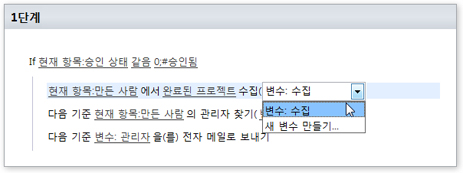
SharePoint Designer 2010을 사용하여 SharePoint의 "세 가지 주요" 워크플로, 즉 승인, 의견 수집 및 서명 수집 워크플로를 완전히 사용자 지정할 수 있습니다. 미리 작성된 다양한 승인 작업과 같은 새로운 동작을 포함하도록 워크플로 기능이 확장되었습니다. 다시 사용할 수 있는 워크플로를 디자인한 다음 여러 목록, 문서 라이브러리 또는 콘텐츠 형식에서 다시 사용할 수 있습니다. SharePoint Designer 2010 사용자 환경이 Office 사용자에게 보다 친숙하고 편리한 환경을 제공하는 리본 메뉴로 완전히 새롭게 구성되었습니다.










